最新下载
热门教程
- 1
- 2
- 3
- 4
- 5
- 6
- 7
- 8
- 9
- 10
Windows 7怎么打开电脑的远程桌面?远程桌面开启教程
时间:2014-07-15 编辑:简简单单 来源:一聚教程网
1.我们在桌面右击“计算机”然后在打开窗口点击“属性”进入,细节如下图所示。

2.然后在打开属性界面我们点击“高级系统设置”进入细节如下
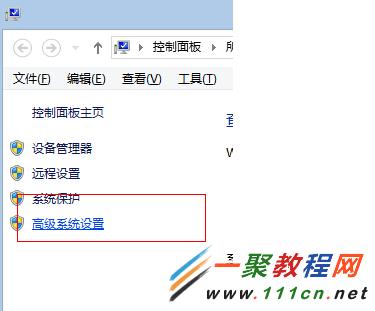
3.然后我们把下图所示的全部给 钩钩打上,确定就行!
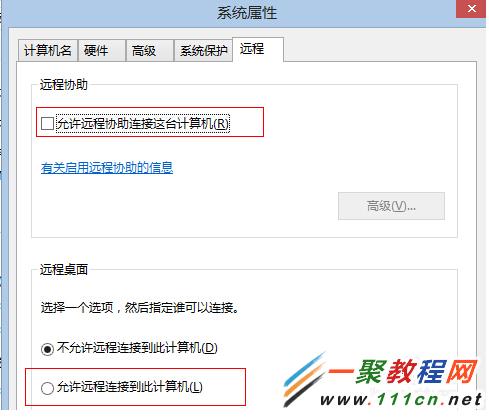
4.现在我们再回到电脑右击“计算机”然后在弹出界面点击“管理”如图所示。

5.然后在打开的管理中我们点击“本地用户和组--用户”如下图所示。
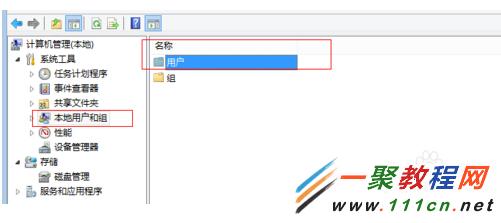
6.然后我们给用户设置密码了,我们右击登录账户设置密码! 就可以了哦,其它主机连接只要输入IP地址就可以了哦。
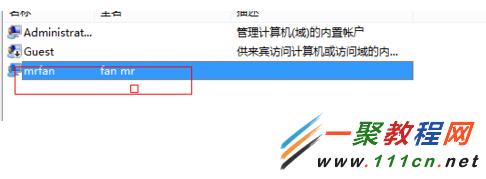
相关文章
- 电脑风扇正反面介绍 10-11
- 计算机内网和外网ip查询方法介绍 10-11
- windows清理系统垃圾bat脚本及使用介绍 09-22
- DOS编写脚本常用命令一览 09-22
- 《DNF》小青龙宠物获得方法 09-19
- 《漂泊牧歌》探索区域怎么选择 09-19














